iPhone 사용자 정의 벨소리를 만들고 설정하는 방법을 배우기 시작하십시오!
우리는 iPhone을 모바일 장치로 사용하는 것이 항상 좋은 생각이라는 사실을 부인할 수 없습니다. 2007년 출시 이후 엄청난 인기를 얻어 현재 세대에서 가장 많이 사용되고 가장 인기 있는 모바일 장치 중 하나로 간주됩니다.
이야기 할 때 아이폰의 톤, 당신은 아마도 기본 벨소리가 지루하다고 느끼는 사용자와 같은 상황에 있을 것입니다. 그래서 당신이 여기 있고 이 게시물을 읽고 있는 것입니다. 당신이 당신을 만들고 설정하는 방법을 찾고 있다면 우리는 당신을 비난할 수 없습니다. 아이폰 커스텀 벨소리. 아마도 대부분 iPhone 사용자인 군중 속에서 거의 모든 사람들이 동일한 톤을 사용하여 하나의 장치에서 알림을 받을 때마다 혼란스러워하는 것이 짜증난다는 것을 알게 되었을 것입니다.
걱정하지 마세요. 여기에서 iPhone의 맞춤형 벨소리를 만들고 설정하는 쉬운 방법을 배우게 될 것입니다. 수행해야 할 단계는 실제로 매우 쉽습니다. 이제 드디어 하나하나 먹어봅시다.
기사 내용 부품 1. iPhone의 사용자 지정 벨소리를 만들거나 만드는 방법은 무엇입니까?부품 2. DRM으로 보호된 Apple 음악 노래를 iPhone의 벨소리로 사용하는 방법?3 부. 개요
부품 1. iPhone의 사용자 지정 벨소리를 만들거나 만드는 방법은 무엇입니까?
마침내 iPhone의 맞춤형 벨소리를 가지려면 세 가지 간단한 단계를 수행해야 합니다. 이 모든 것은 기사의 이 부분에서 설명될 것입니다.
1 단계. 사용하려는 트랙 또는 톤 준비
iPhone 사용자 지정 벨소리를 만드는 첫 번째 중요한 단계는 장치에서 사용하려는 특정 트랙이나 톤을 선택하는 것입니다. 웹에서 다운로드한 MP3 파일이거나 이미 iTunes 또는 Apple Music 라이브러리에서 사용할 수 있는 노래일 수 있습니다. 이 경우 DRM 보호가 없는 항목만 사용할 수 있으며 그렇지 않으면 작동하지 않는다는 점을 기억하십시오.
- 컴퓨터에서 iTunes 또는 Apple Music 앱을 엽니다.
- 원하는 노래를 마우스 오른쪽 버튼으로 클릭하고 표시된 옵션에서 "정보 입수" 버튼을 선택합니다. "옵션" 메뉴로 이동합니다.
- 사용할 파일이 이미 준비되어 있으면 오디오 파일을 30초로 잘라야 합니다. 여기에서 "시작" 및 "중지" 메뉴를 볼 수 있습니다. 노래의 시간 매개변수를 선택합니다. 이 작업을 완료한 후 "확인" 버튼을 클릭하기만 하면 됩니다.

- 위의 작업을 마친 후 "파일" 버튼을 누른 다음 "변환" 옵션을 누릅니다. "AAC 버전 만들기"를 선택합니다. 이 옵션은 AAC에서 벨소리 크기의 노래 사본을 만듭니다.

- AAC 파일은 원본 바로 아래에 추가됩니다. 이것을 PC의 바탕 화면이나 사용하려는 폴더로 드래그하기만 하면 됩니다.
- 그런 다음 Apple Music 또는 iTunes 보관함에서 삭제하십시오. 또한 원래 노래로 돌아가서 시간 설정을 제거하십시오.
대신 GarageBand 앱을 사용하여 노래를 벨소리로 사용자화할 수도 있습니다. GarageBand는 iPhone 또는 iPad에서 빠르게 음악을 만들 수 있는 좋은 방법입니다. 다음에서 iOS용 GarageBand를 다운로드할 수 있습니다. 앱 스토어.
2 단계. 파일 확장자 변경
iPhone 사용자 지정 벨소리를 만들 때 수행해야 하는 두 번째 단계는 오디오 파일의 확장자를 수정하는 것입니다. 이미 AAC 형식인지 확인한 후 이제 벨소리 파일로 레이블을 지정할 차례입니다. PC에서 파일을 찾아 이름을 바꾸면 됩니다. 확장자는 M4A에서 M4R로 변경해야 합니다. 파일을 마우스 오른쪽 버튼으로 클릭하고 나중에 "이름 바꾸기"를 선택하면 됩니다.
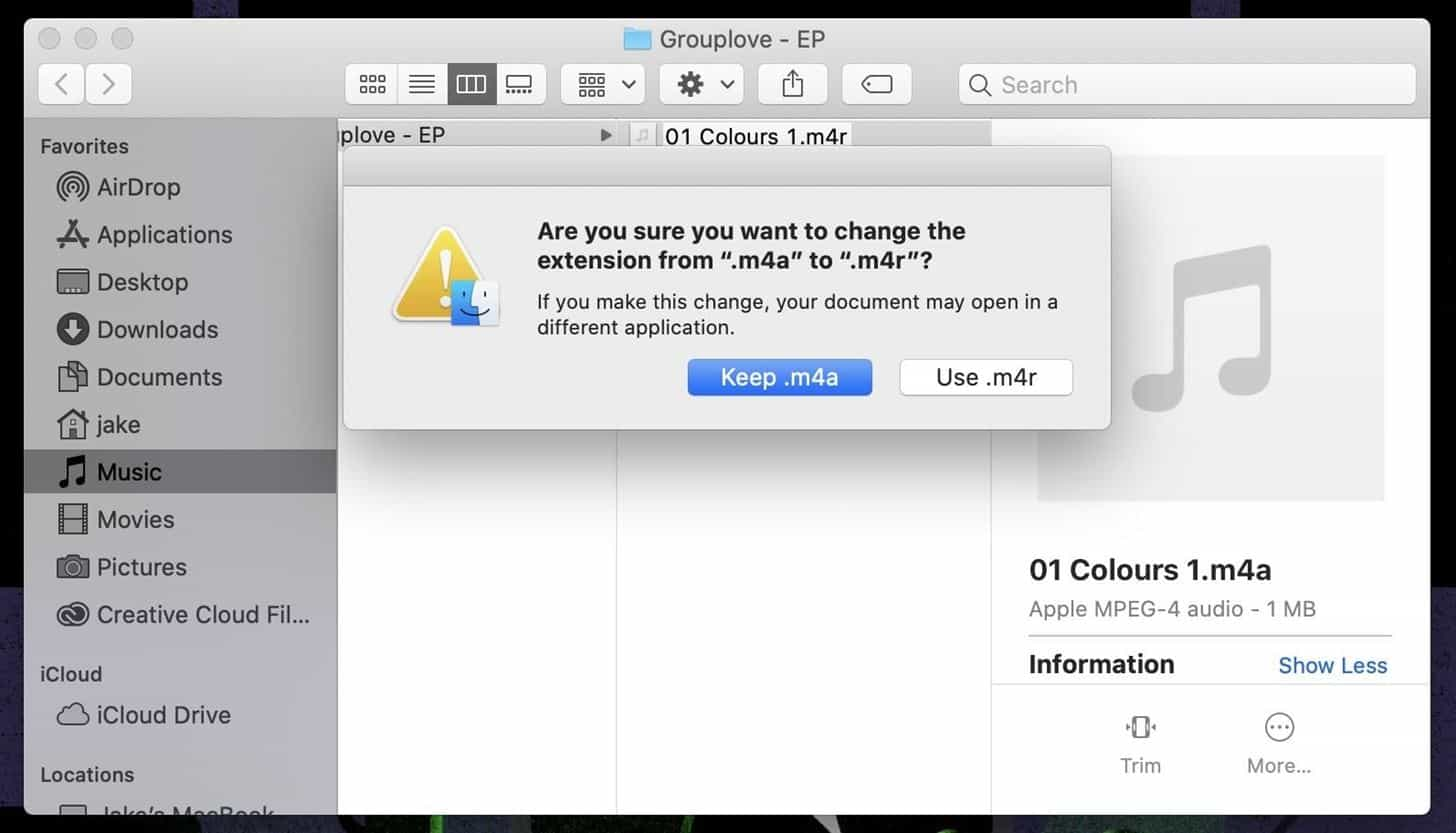
완료한 후 파일은 이미 M4R 파일 확장자를 표시해야 합니다. 이제 남은 일은 iPhone에 동기화하는 것입니다.
3단계. 오디오 파일을 iPhone에 동기화
이제 iPhone의 사용자 지정 벨소리로 사용할 오디오 파일을 사용할 수 있으므로 남은 작업은 iPhone에 동기화하는 것입니다. 당신은 가지고 있어야합니다 USB 케이블. iPhone을 PC에 연결합니다. 음악 앱에서 오디오 파일을 장치 아래의 iPhone으로 끌어다 놓고 "동기화" 버튼을 누르기만 하면 됩니다. 완료되면 바로 벨소리를 사용할 수 있습니다.

4단계. iPhone에서 벨소리 설정
위의 작업이 성공적으로 완료되면 iPhone을 열고 "설정"으로 이동하여 "사운드 및 촉각"을 선택한 다음 "벨소리" 옵션에서 가져온 M4R 벨소리를 선택합니다.

그리고 그게 다야! 그것은 iPhone의 맞춤형 벨소리를 만드는 간단한 과정입니다!
부품 2. DRM으로 보호된 Apple 음악 노래를 iPhone의 벨소리로 사용하는 방법?
DRM 보호가 없는 오디오 파일을 사용하는 경우 iPhone의 사용자 지정 벨소리를 만드는 방법은 쉽습니다. 그러나 가장 인기 있고 새로 출시된 것은 Apple Music과 같은 음악 스트리밍 플랫폼에서 종종 발견되므로 보호됩니다. 그러면 어떻게 iPhone의 사용자 지정 벨소리로 사용할 수 있습니까? 자, 이것도 쉽네요!
DRM으로 보호되는 Apple Music 노래를 처리할 때 iPhone 사용자 지정 벨소리로 사용하려면 다음과 같은 전문적이고 신뢰할 수 있는 도구를 통해 보호 기능을 제거해야 합니다. TunesFun 애플 뮤직 변환기. 실제로 그렇게 할 수 있습니다!
이 소프트웨어 앱은 MP3, FLAC 및 AAC와 같은 다양한 출력 형식을 지원하여 모든 장치 및 미디어 플레이어에서 출력 파일을 재생할 수 있습니다. 예를 들어 다음과 같이 할 수 있습니다. Roku TV에서 Apple Music 스트리밍, Apple TV 또는 Alexa와 같은 스마트 스피커.
충분히 빠르게 작동하며 일괄 파일 변환도 지원합니다. 16배의 전환율로 이 도구를 다른 도구보다 효율적으로 사용할 수 있습니다. 노래의 모든 ID 태그 및 메타데이터 세부 정보도 원본 품질과 함께 유지됩니다. 또한 이 앱은 Windows 및 Mac과 모두 호환되므로 설치하는 데 전혀 문제가 없습니다!
물론 초보자도 쉽게 기능을 탐색할 수 있습니다. TunesFun 키가 단순하다는 점을 감안할 때 Apple Music Converter. 사용 시 수행해야 하는 중요한 단계를 빠르게 살펴보겠습니다. TunesFun Apple 음악 변환기 Apple 음악 노래 다운로드.
1 단계. 설치 후 TunesFun Apple Music Converter를 열고 처리할 Apple Music 노래를 미리 보고 선택합니다.

2 단계. 사용할 출력 형식을 선택하고 원하는 대로 화면 하단에서 사용 가능한 출력 매개변수 옵션을 변경하기만 하면 됩니다.

3단계. 선택한 오디오 파일의 변환을 시작하려면 "변환" 버튼을 누르십시오. DRM 제거 프로세스도 동시에 진행됩니다.

4단계. M4A 파일을 사용할 수 있게 되면 해당 파일의 확장자를 변경하여 iPhone용 벨소리와 호환되도록 할 수 있습니다. 또한 길이가 30초인 오디오 파일만 사용할 수 있으므로 먼저 편집해야 합니다.

3 부. 개요
DRM이 없거나 DRM으로 보호된 오디오 파일을 iPhone 사용자 지정 벨소리로 사용하려는 경우 수행해야 하는 단계는 매우 간단합니다. 보호되는 것을 사용하는 경우 다음과 같은 도구를 사용하는 것을 잊지 마십시오. TunesFun Apple Music Converter는 항상 권장 사항입니다!
코멘트를 남겨주세요